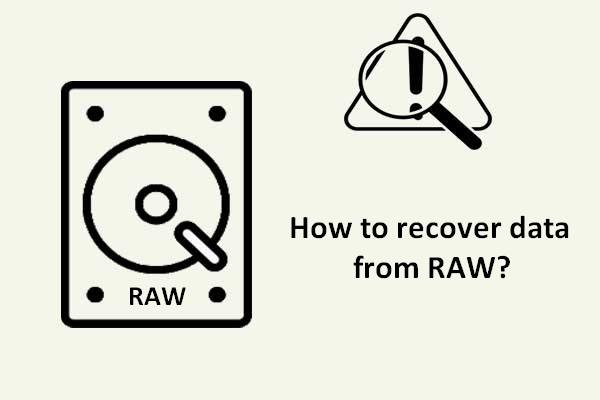Cartão SD ou unidade externa transformada em RAW? Não se preocupe. Este artigo o ajudará a recuperar dados do cartão SD RAW ou do disco rígido externo RAW. Além do mais, esta postagem também ajuda a corrigir o problema do cartão SD ou disco rígido externo transformado em RAW.
Cartão SD transformado em RAW com problemas para muitas pessoas.
Quando você clica duas vezes em um cartão SD para acessar seus arquivos em um computador Windows, independentemente de ser micro SD, mini SD ou SD (parte superior), o Windows pode solicitar que você o formate antes de usá-lo, e o formato do cartão SD foi convertido para RAW do FAT32 ou NTFS original se você visualizá-lo no Gerenciamento de disco.

Isso sempre o coloca em um grande dilema: formatá-lo excluirá todos os dados, enquanto a não formatação torna impossível acessar seus arquivos.
Na verdade, você não é o único preocupado com esse problema. Pesquise o cartão SD transformado em RAW ou frase (s) relacionada (s) no Google e você obterá milhões de resultados:
Aqui, escolhemos um caso típico mostrado abaixo:
O cartão de memória da minha câmera é exibido como sistema de arquivos RAW e todas as fotos tiradas não podem ser acessadas. Mas, alguns deles são necessários nesta sexta-feira. Então, eu só vim aqui e perguntei o que posso fazer para acessar novamente essas fotos. –forums.sandisk
Na verdade, qualquer unidade externa pode se transformar em RAW de NTFS ou FAT32, como HDD externo, cartão de memória, unidade flash USB e cartão CF, não se limitando a cartão SD.
Depois que um cartão SD ou outro dispositivo externo se torna RAW, você pode se preocupar com os seguintes tópicos:
- Como recuperar dados de cartão SD RAW ou outros dispositivos externos RAW.
- Como reparar cartão SD RAW sem formatação.
- Possíveis causas para cartão SD ou unidade externa transformada em RAW.
- Como evitar que o cartão SD ou outro dispositivo externo se torne RAW.
Felizmente, este post cobre todos esses aspectos. Continue lendo para aprender alguns detalhes.
Como recuperar dados de cartão SD RAW ou outros dispositivos externos RAW.
Se nenhum arquivo importante for salvo, você pode formatar o cartão SD diretamente de RAW para FAT32 ou NTFS. Se você receber o erro “O disco está protegido contra gravação” durante a formatação, desligue o botão de proteção contra gravação do cartão SD e tente novamente.
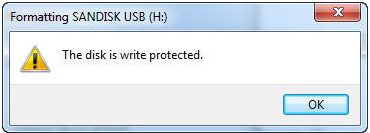
No entanto, se o botão de proteção contra gravação estiver originalmente desativado ou desligá-lo não funcionar, seu cartão SD pode ter sido danificado fisicamente, mas você ainda pode tentar nossas soluções, que serão apresentadas mais tarde, para reparar seu cartão SD RAW.
Mas e se a unidade RAW tiver arquivos úteis, como fotos preciosas, filmes e músicas? Nesse caso, acreditamos que todos vocês gostariam de recuperar esses dados antes de formatar o cartão SD RAW para NTFS/FAT32 ou fazer reparos nele.
Embora você não consiga inserir uma unidade RAW a partir do Windows Explorer, os arquivos salvos nela provavelmente serão mantidos intactos e recuperáveis. Portanto, você pode usar o software de recuperação de dados para recuperar os dados primeiro e, em seguida, formatar o cartão SD RAW para uso futuro.
Siga as etapas abaixo para fazer a recuperação de dados do cartão SD RAW. Claro, este método também pode ser aplicado para fazer recuperação de dados pendrive RAW, recuperação de dados do cartão de memória RAW, recuperação de dados de stick de memória RAW, recuperação de dados de HD RAW e recuperação de dados de outros dispositivos RAW.
Agora, para recuperar dados do cartão SD RAW, você pode usar o MiniTool Partition Wizard Pro Ultimate.
E agora, mostraremos como recuperar dados de cartões SD RAW ou discos rígidos externos RAW.
Passo 1: Inicie o MiniTool Partition Wizard e clique no recurso Data Recovery para continuar.
Passo 2: Depois de entrar em sua interface principal, você pode ver que todas as partições estão listadas aqui. Selecione o cartão SD RAW ou disco rígido externo RAW e clique em Scan para continuar.
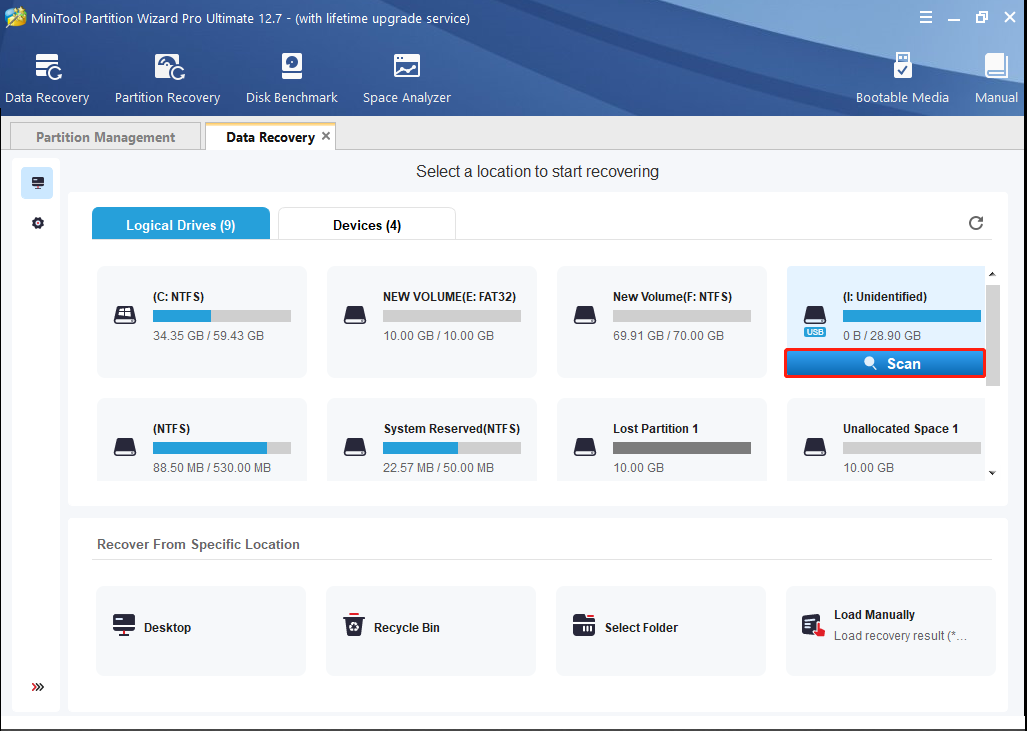
Passo 3: Quando o processo de verificação for concluído, você pode ver que todos os arquivos no cartão SD RAW ou disco rígido externo RAW estão listados aqui. Em seguida, verifique os arquivos necessários e clique em Save para continuar.
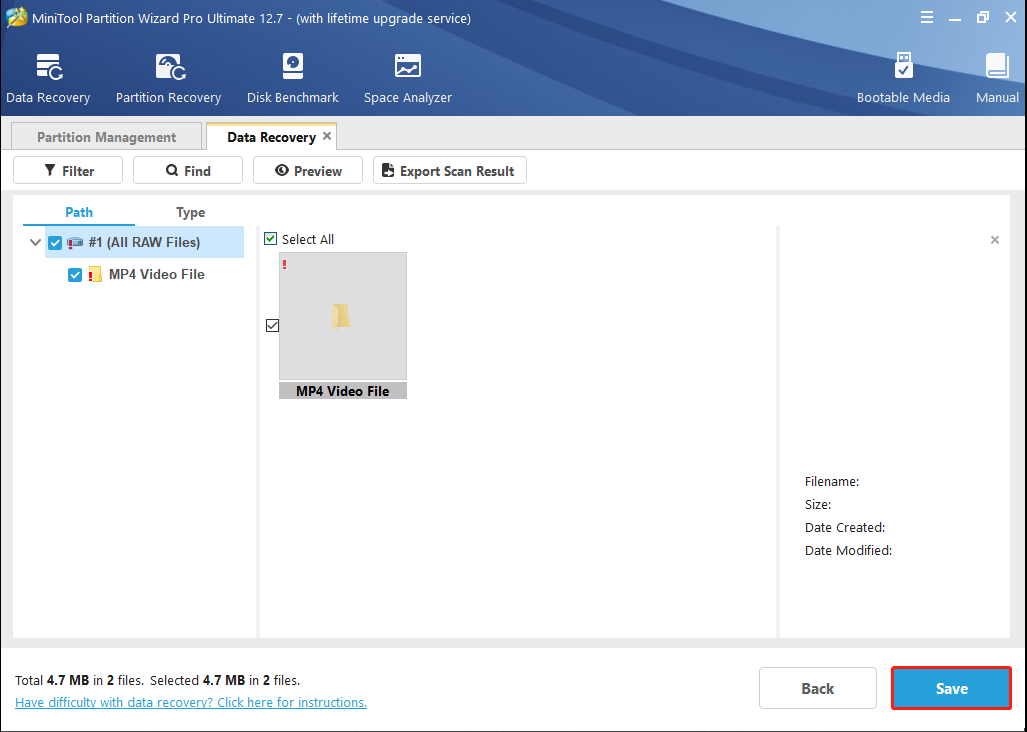
Passo 4: Selecione um disco de destino para salvar os arquivos que deseja manter. Recomenda-se salvar os arquivos em outra unidade. Caso contrário, os dados perdidos serão substituídos.
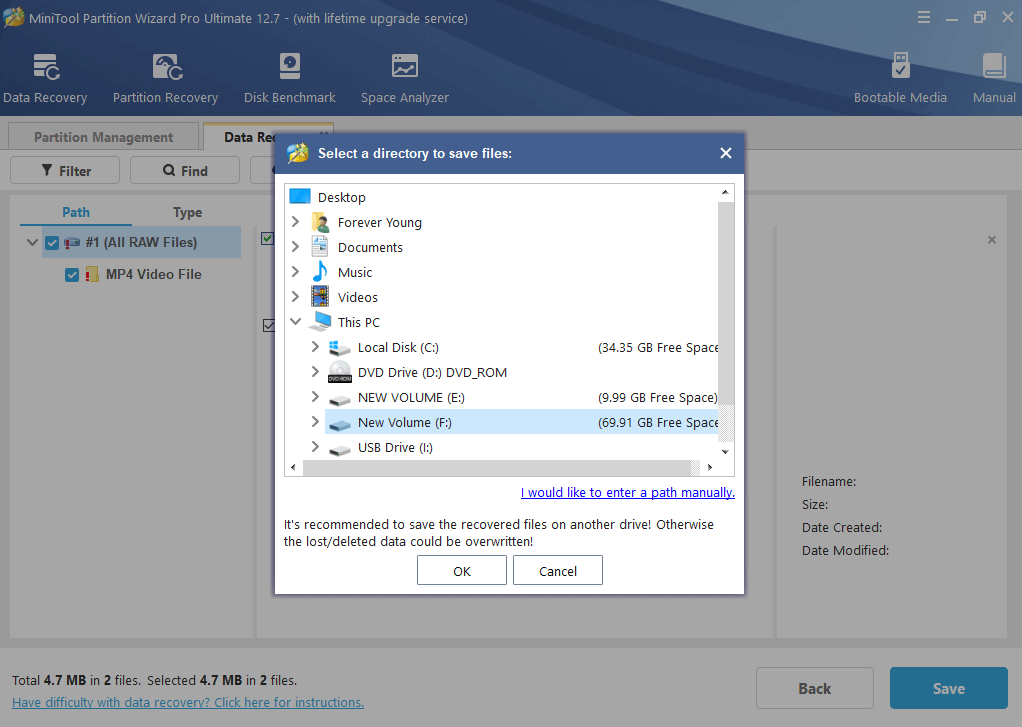
Depois de concluir todas as etapas, você recuperou com êxito todos os arquivos perdidos. Obtenha o MiniTool Partition Wizard para experimentar.
Depois de recuperar os dados perdidos, vamos falar sobre como corrigir o cartão SD RAW sem formatar.
Como reparar o cartão SD RAW sem formatá-lo.
Aqui, listamos 9 soluções para o problema do cartão SD transformado em RAW e sugerimos tentar a primeira, depois a segunda, a próxima terceira … até que o problema seja resolvido.
Solução 1: Conecte seu cartão SD ao computador usando leitor de cartão. Se estiver conectado por meio do slot integrado do computador. Ou conecte-o usando seu telefone, câmera digital e outros dispositivos portáteis como leitor de cartão.
Solução 2: Use outro leitor de cartão ou conecte-o via slot embutido no computador se já estiver conectado via leitor de cartão.
Solução 3: Conecte-o a outro computador para ver se está acessível.
Solução 4: Atribuir uma letra para o drive no gerenciamento de disco, se não houver uma.
Solução 5: Desinstale driver do cartão SD.
Abra o Gerenciador de Dispositivos, localize o cartão SD, clique com o botão direito e escolha Desinstalar. Em seguida, reinicie o computador e reconecte o cartão SD para ver se funciona.
Solução 6: Faça a recuperação da partição com MiniTool Partition Wizard.
Às vezes, seu cartão SD RAW pode aparecer como não alocado no Assistente de partição MiniTool, mas como RAW no Gerenciamento de disco. Neste caso, você pode tentar usar o recurso Partition Recovery para recuperar o espaço não alocado junto com seus dados para converter RAW para NTFS ou FAT32 quando o cartão SD torna-se partição RAW.
Aqui, o recurso Partition Recovery do MiniTool Partition Wizard não está disponível na edição gratuita, então você deve comprar um avançado.
Passo 1: Em primeiro lugar, instale este programa no seu computador e insira a chave de licença para registrá-lo.
Passo 2: Em seguida, execute-o para obter sua interface principal. Selecione o cartão SD de destino e clique em Partition Recovery no menu de contexto para continuar.
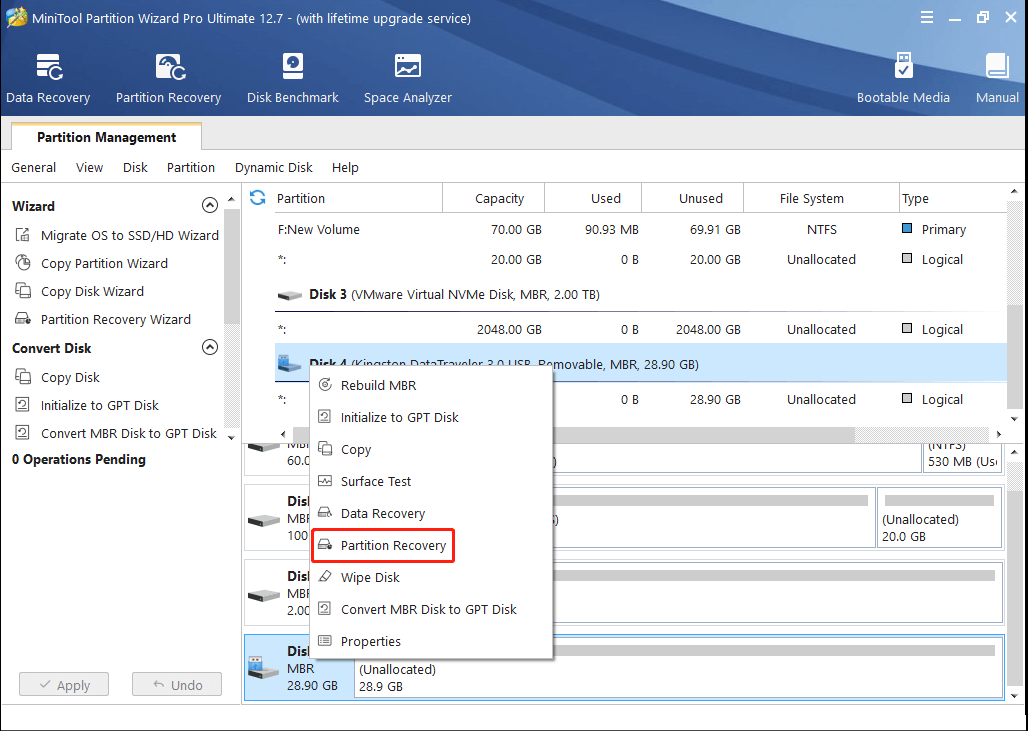
Passo 3: Defina o intervalo de varredura para o disco especificado e aqui nós escolhemos Full Disk. Então clique em Next.
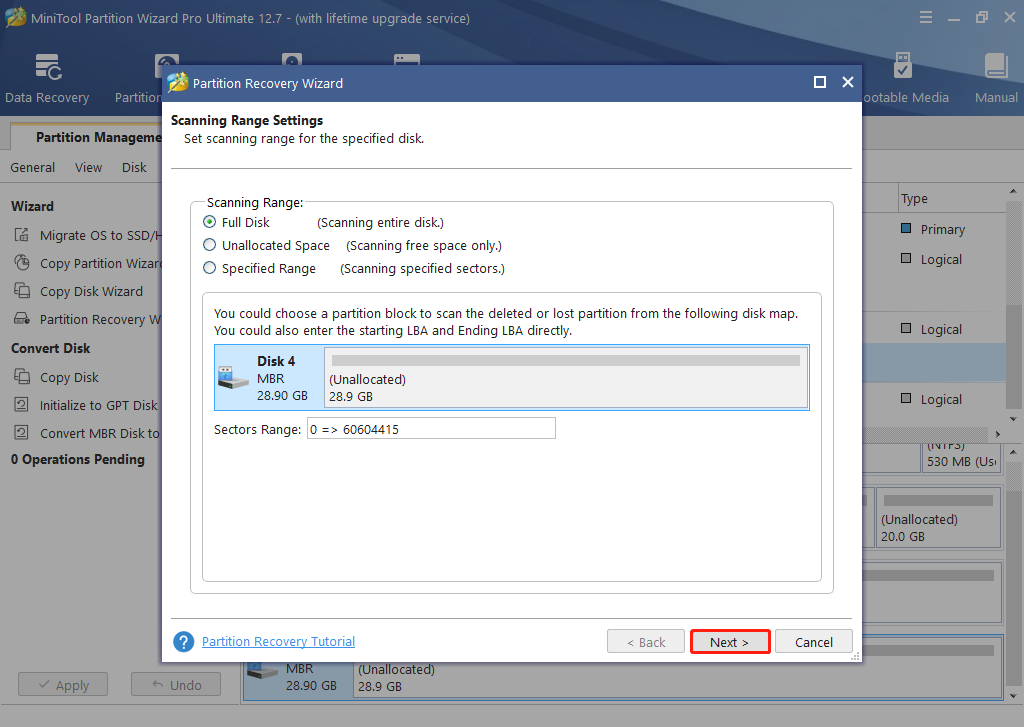
Passo 4: Selecione Quick Scan e clique em Next.
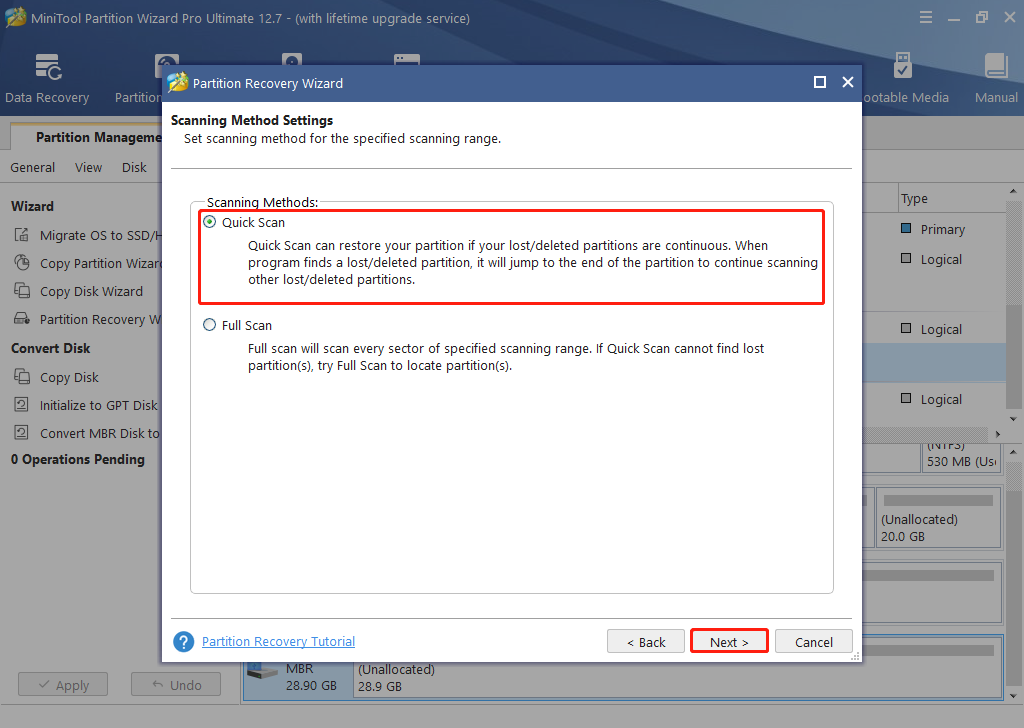
Passo 5: Assim que a partição for encontrada, você pode clicar duas vezes nela para ver o conteúdo e verificar se é a partição de que você precisa. Então, verifique. Se você tiver mais uma partição, verifique todas as partições, incluindo a existente e a perdida. Então clique em Finish para continuar.
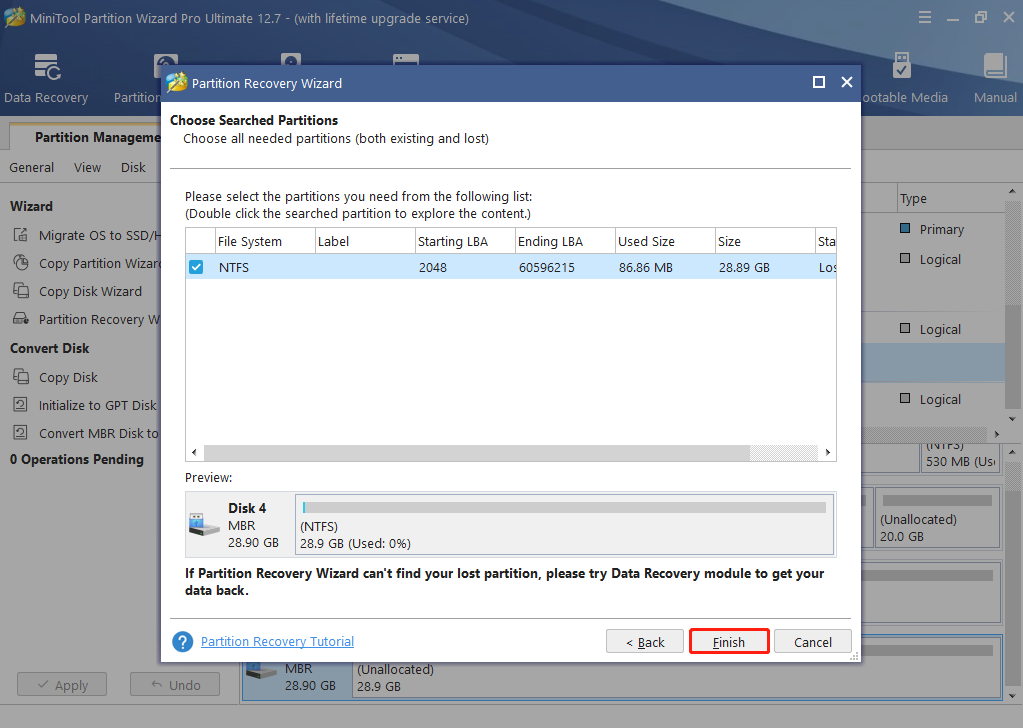
Passo 6: Por fim, atribua uma letra à partição recuperada clicando em Change Drive Letter e clique no botão Apply para fazer todas as mudanças realizadas.
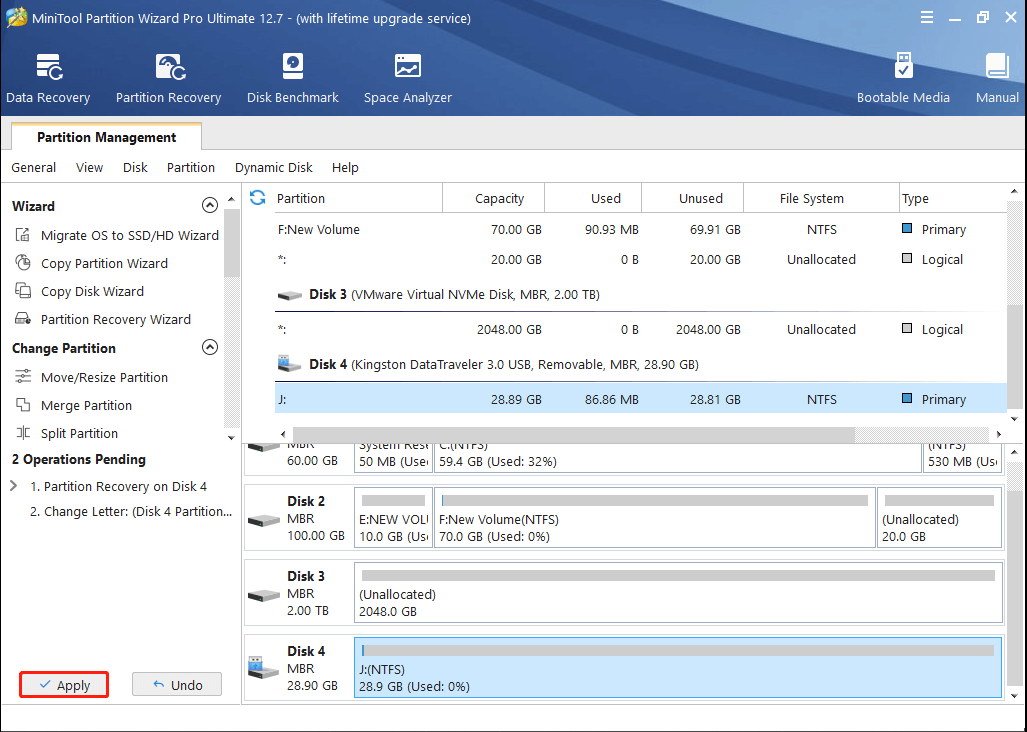
Mas e se o MiniTool Partition Wizard mostrar o cartão SD como uma partição normal? Por favor, tente a seguinte solução.
Solução 7: verificar e corrigir erros do sistema de arquivos com o Assistente de partição MiniTool.
Quando o cartão SD se tornou RAW, provavelmente existem alguns erros de sistema de arquivos no cartão SD. Assim, você pode verificar e corrigir os erros com o MiniTool Partition Wizard.
Depois de executar este gerenciador de partição, você pode selecionar a partição do cartão SD e escolher o recurso Check File System em sua interface principal.
Então escolha Check & fix detected errors e clique em Start. Depois disso, o programa verificará e corrigirá automaticamente os erros do sistema de arquivos detectados e você deverá conseguir acessar o cartão SD e seus arquivos após o reparo bem-sucedido.
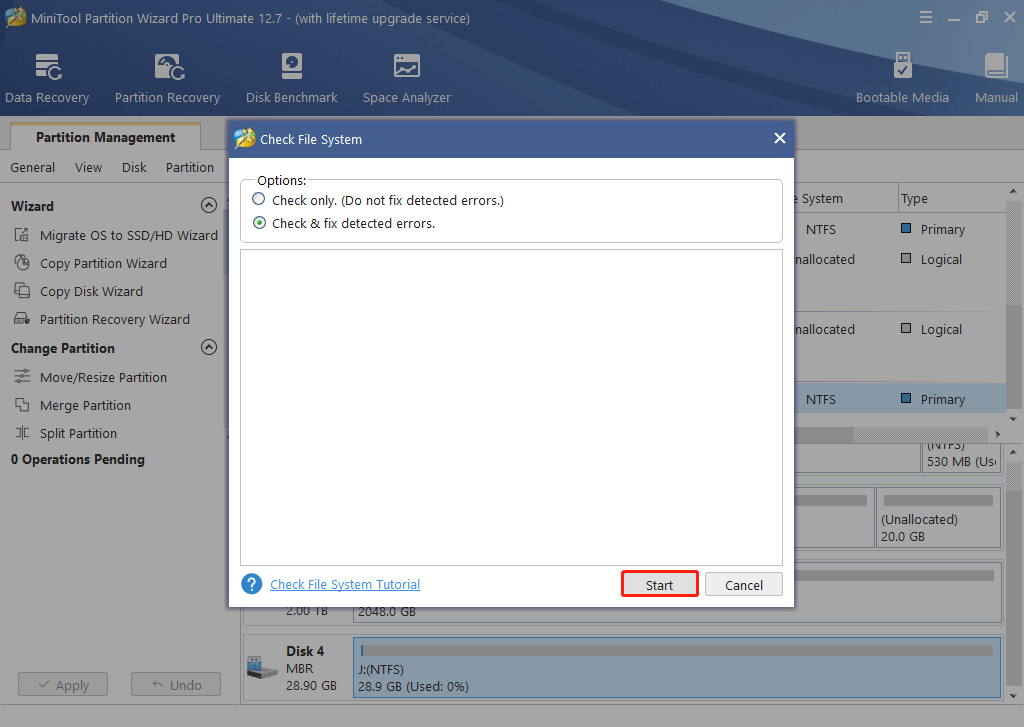
No entanto, há casos em que o MiniTool Partition Wizard falha ao converter RAW para o formato NTFS ou FAT32. Nessa situação, você precisa executar chkdsk.exe.
Solução 8: reparar cartão SD RAW usando chkdsk.exe no CMD ou no computador.
O CHKDSK (Check Disk) examina os discos e pode corrigir muitos tipos de erros comuns nas unidades FAT16, FAT32 e NTFS, para que você possa usá-lo para corrigir erros do seu cartão SD RAW.
Você pode executar CHKDSK.exe no CMD ou no computador.
No CMD:
Digite cmd na caixa de pesquisa, execute-o como administrador e digite chkdsk J: /f /r se a letra do seu cartão SD for J. Caso contrário, altere J pela letra do seu próprio cartão SD RAW.
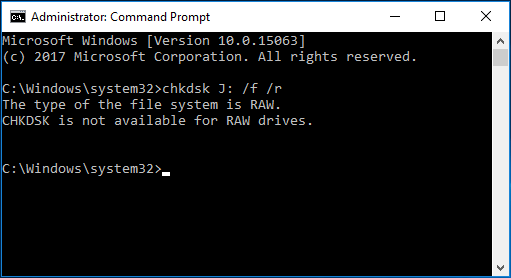
No entanto, na maioria dos casos, você obterá o erro “CHKDSK não está disponível para unidade RAW”. Bem, então, como reparar o cartão SD bruto usando CMD? Por favor tente outros métodos.
No computador ou no Meu computador:
Clique com o botão direito no cartão SD em Computador ou Meu Computador, selecione Propriedades, e escolha Verificar sob a guia Ferramentas. Então, o Windows irá verificar e corrigir os erros detectados.
No entanto, se todas as soluções acima forem provadas ser inúteis para corrigir o cartão SD transformado em problema RAW, tente consertar o setor de inicialização ou sistema de arquivos da partição do cartão SD.
Solução 9: Recupere ou reconstrua o setor de boot ou conserte FAT/MFT do seu cartão SD.
TestDisk é um utilitário gratuito e de código aberto que pode ajudar os usuários a recuperar partições perdidas, recuperar arquivos, recuperar ou reconstruir o setor de boot FAT/NTFS e até corrigir FAT e MFT, mas requer conhecimento profissional. Para obter etapas detalhadas, você pode consultar Reparo avançado de FAT ou Inicializaçaão NTFS avançada e reparo MFT. Após a recuperação ou reconstrução, seu SD seria convertido em NTFS ou FAT32 de RAW.
Agora todas as nossas soluções para cartão SD ou unidade externa transformada em RAW foram apresentadas e você pode começar a corrigir o seu problema. No entanto, se todos esses 9 métodos não funcionarem no seu caso, o cartão SD pode ser danificado fisicamente. E sugerimos enviá-lo para conserto, caso valha a pena consertar.
Então, vamos ver o que pode fazer com que um cartão SD ou outras unidades externas se tornem no formato RAW.
Possíveis causas para cartão SD ou unidade externa transformada em RAW.
Quando o Windows não consegue ler ou lê por engano qualquer um desses três lugares, Tabela de partição, Partição do setor de Boot, and Sistema de arquivos, ele relatará a partição correspondente como RAW, embora todos os dados ainda estejam salvos lá, o que ocorre principalmente porque esses locais armazenam as informações da partição.
Quando a tabela de partição, o setor de inicialização da partição e o sistema de arquivos são corrompidos ou danificados, o Windows não consegue lê-los corretamente e os seguintes problemas podem danificar essas partes:
- Desconecte a unidade de um computador sem usar a opção “Remover Hardware com Segurança”.
- Queda de energia ou surto aparece quando a unidade externa está funcionando.
- O cartão SD ou outros dispositivos externos são atacados por vírus. Existem vírus que visam danificar o setor de inicialização e MBR.
- Particionamento errado ou equivocado.
- Uso de software de particionamento inferior.
- Seu drive externo foi fisicamente danificado.
No entanto, há situações em que a tabela de partição, o setor de inicialização da partição e o sistema de arquivos estão intactos, mas seu cartão SD ou unidade externa também é mostrado como RAW no Gerenciamento de disco e o Windows pede que você formate antes de usá-lo. Nessas situações, o problema do cartão SD RAW pode ser gerado devido ao mau funcionamento do leitor de cartão/slot de cartão, driver de dispositivo impróprio, etc.
Agora, você deve estar claro para as possíveis causas do cartão SD ou unidade externa transformada em RAW, então vamos ver a próxima parte.
Como evitar que o cartão SD ou outro dispositivo se torne RAW.
- Não é suficiente saber como converter um cartão SD RAW em FAT32 ou NTFS, e a questão de como evitar que esse problema aconteça novamente também é importante.
- Em primeiro lugar, insira e retire o disco rígido externo da maneira correta. Para ser mais específico, não conecte e desconecte à força o cartão SD ou outras unidades externas e desconecte-o usando o recurso “Remover Hardware com Segurança e Ejetar Mídia”.
- Em segundo lugar, não visite sites inseguros e verifique o computador em busca de vírus periodicamente.
- Em terceiro lugar, use um software de particionamento bem conhecido para particionar seu cartão SD ou unidade externa, e vale a pena tentar o MiniTool Partition Wizard Free Edition, que tem cerca de 20 milhões de downloads.
- Por fim, sempre faça backup de arquivos importantes com MiniTool ShadowMaker, o melhor programa de backup gratuito para Windows 10/8/7, que é a maneira mais rápida de reparar cartão SD RAW.
Resumo
Cartão SD transformado em RAW? Agora, você pode escolher recuperar dados do cartão SD RAW e, em seguida, formatá-los para FAT32/NTFS ou corrigir o cartão SD RAW sem formatação. Basta escolher o mais apropriado para converter o cartão SD RAW em FAT32/NTFS, considerando sua própria situação.
Caso tenha algum problema, não hesite em nos contactar: deixe um comentário abaixo ou envie um email para [email protected].